希望向您的电子邮件添加挂锁? 您可以在 Outlook 网页版 中使用 S/MIME 提高邮件的安全性。 数字加密的邮件只能由具有正确密钥的收件人打开。 数字签名可向收件人保证邮件未被篡改。
注意:
-
Outlook 网页版 需要 Windows 桌面设备来支持 S/MIME。 S/MIME 在 Mac、iOS、Android 或其他非 Windows 设备上的Outlook 网页版 中不可用。
-
S/MIME 可能无法用于你的帐户。
安装 S/MIME 控件
-
获取证书,有时称为键或数字标识。
使用 S/MIME 的第一步是从 IT 管理员或支持人员处获取证书。 你的证书可能存储在智能卡上,或者可能是存储在计算机上的文件。 请按照组织提供的说明使用证书。
-
安装 S/MIME 控件。
-
转到 “设置” > “邮件 > S/MIME”。 查找“要使用 S/MIME,需要安装 S/MIME 控件。要进行安装,请单击此处. 选择“单击此处”。
注意: 如果在安装 S/MIME 控件之前收到加密邮件,当你打开邮件时系统会提示你安装控件。
注意: 要在 Chrome 上使用 S/MIME,计算机必须加入 Microsoft Active Directory 域,并具有 Chrome 策略以包含 S/MIME 扩展名。 请咨询 IT 管理员或支持人员,确认计算机已加入域并具有所需的策略。 有关 IT 管理员的说明,请参阅在 Exchange Online for Outlook 网页版中配置 S/MIME 设置。
-
系统提示你运行或保存文件时,请选择“运行”或“打开”(选项因使用的 Web 浏览器而异)。
-
系统可能会再次提示你验证是否要运行该软件。 选择“运行”继续安装。
-
允许 Outlook 网页版 域使用 S/MIME 控件
-
Internet Explorer:安装 S/MIME 控件更新后,首次在 Internet Explorer 中打开 web 版 Outlook 时,可能会看到以下消息:
是否要允许域<你的电子邮件域>使用 S/MIME 控件加密和解密收件箱中的邮件? 仅允许你信任的域。 如果选择“是”,则不会再次提示你允许此域。 如果选择“否”,则域将无权访问 S/MIME。
选择“是”以信任域。
-
Microsoft Edge 和 Chrome:安装 S/MIME 扩展后,首次尝试在 Microsoft Edge 或 Chrome 上的 Web 版 Outlook 中使用 S/MIME 时,可能会看到以下消息:
S/MIME 未配置为用于当前域。 可在浏览器设置的“S/MIME 扩展”选项页中添加它。
选择要转到设置页面的链接,并允许工作或学校域使用 S/MIME。 域通常是电子邮件地址中 @ 符号后面的部分。 如果无效,请咨询 IT 管理员。
注意: 必须关闭并重新打开 Outlook 网页版,然后才能使用 S/MIME 控件。
对传出邮件进行加密和数字签名
安装 S/MIME 控件后,选择 “设置 > 邮件 > S/MIME ”以配置 S/MIME。
-
选择“对我发送的所有邮件的内容和附件进行加密”以自动加密所有传出邮件。
-
选择“向我发送的所有邮件添加数字签名”以对所有传出邮件进行数字签名。
-
选择“自动选择用于数字签名的最佳证书”。
注意: 所有传出邮件包括新邮件、答复和转发。
要在您正在撰写的单个邮件中添加或删除数字加密,请执行以下操作:
-
转到邮件顶部,然后选择“ 更多选项”> “邮件选项”。
-
选择或取消选择“加密此邮件 (S/MIME)”。
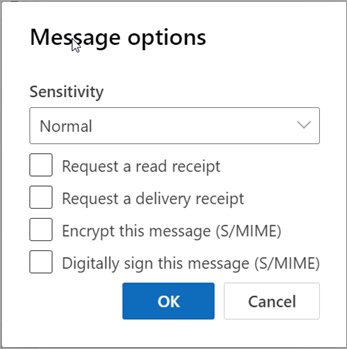
如果加密传出邮件,但 Outlook 网页版 无法验证所有收件人是否可以解密邮件,那么你将收到通知,警告你哪些收件人可能无法阅读加密邮件。 你仍然可以发送邮件,删除这些收件人,或重试再次检查。
要在您正在撰写的邮件中添加或删除数字签名,请执行以下操作:
-
转到邮件顶部,然后选择“ 更多选项” > “邮件选项”。
-
选择或取消选择“对此邮件进行数字签名 (S/MIME)”。
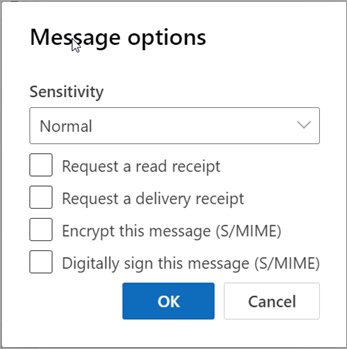
如果证书存储在智能卡上,系统将提示你插入智能卡以对邮件进行数字签名。 你的智能卡可能还需要 PIN 才能访问证书。
阅读经过加密和数字签名的邮件
邮件列表或阅读窗格中的钥匙图标 
如果通常使用对话视图,则必须在新窗口中打开邮件才能阅读它。 邮件中包含一个可简化此过程的链接。
收到一封加密邮件时,Outlook 网页版 将检查是否安装了 S/MIME 控件以及计算机上是否有证书可用。 如果安装了 S/MIME 控件并且有证书可用,则邮件将在打开时进行解密。 如果证书存储在智能卡上,系统将提示你插入智能卡以阅读邮件。 智能卡可能还需要 PIN 来访问证书。
邮件列表或阅读窗格中的丝带图标 
如果通常使用对话视图,则必须在新窗口中打开邮件才能阅读它。 有关数字签名的信息将位于邮件顶部,还提供了一个链接,可以选择该链接来了解有关数字签名的详细信息。
-
需要 Internet Explorer 11 或三个最新版本的 Microsoft Edge 或 Chrome 之一来发送和接收加密邮件,对发送的邮件进行数字签名,以及验证收到的邮件的数字签名。
-
仅发送给你组织的地址列表中的收件人和来自这些收件人的邮件支持 S/MIME 邮件加密。 如果你向组织外部的某人发送加密邮件,他们将无法解密和阅读该邮件。
-
仅对您的组织内部的收件人完全支持 S/MIME 数字签名。 只有当收件人使用支持 S/MIME 的电子邮件客户端并且安装了 S/MIME 控件时,他们才能验证数字签名。
-
如果您向组织外部的收件人发送经过数字签名的邮件,他们将能够阅读该邮件。 根据他们正在使用的电子邮件客户端,他们或许可以或无法验证数字签名。
-
仅具有证书的预期收件人可以阅读加密邮件。 如果您尝试向没有证书的收件人发送加密邮件,Outlook 网页版 将警告您收件人无法解密 S/MIME 加密邮件。
-
如果加密邮件的至少一个收件人具有证书,Outlook 网页版 将向所有收件人发送邮件。 如果预期收件人均不具有证书,则 Outlook 网页版 不允许您以加密形式发送邮件。
-
经过数字签名的邮件可再次向收件人保证邮件未被篡改,并验证发件人的身份。 可以向任何人发送经过数字签名的邮件。 但是,收件人必须使用支持 S/MIME 的电子邮件应用程序并且安装了 S/MIME 控件才能验证数字签名。 Outlook 和 Outlook 网页版 都支持 S/MIME。
-
验证数字签名邮件的签名需要 S/MIME 控件,但不需要证书。 如果你收到一条已加密或经过数字签名的邮件,但是尚未安装 S/MIME 控件,则会在邮件标题中看到一条警告,通知你 S/MIME 控件不可用。 该消息将你定向到 S/MIME 选项页面,可在其中下载正在使用的 Web 浏览器的 S/MIME 控件安装程序。 如果使用多个 Web 浏览器,则可能必须为使用的每个 Web 浏览器安装 S/MIME 控件。







